如何設定網站封鎖的存取控制
TP-Link 11N 無線路由器可以依照以下步驟設定封鎖網站 ( 這裡我們以 TL-WR1043ND 為例 ) :
步驟 1 : 登入 TL-WR1043ND 。
開啟網頁瀏覽器並在網址列輸入路由器的 LAN IP 位址 (TP-Link 路由器的預設 IP 位址為 192.168.1.1 ) ,然後按下 [Enter] 。

出現提示時,輸入 TL-WR1043ND 的使用者名稱和密碼 ( 預設的使用者名稱和密碼皆為小寫的 [admin] ) 。
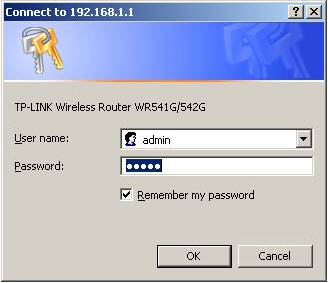
步驟 2 : 前往 [Access Control]->[Host] ,然後按一下 [Add New...]
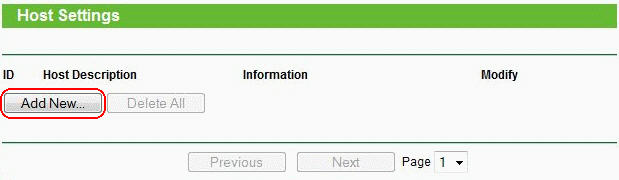
選取 [IP Address] ,然後在 [Host Description:] 方塊中輸入您要定義之主機規則的簡短說明。 輸入你要封鎖存取的網路 IP 位址範圍 ( 例如: 192.168.1.100 - 192.168.1.199 ,也就是所有由 TL-WR1043ND 自動指派 IP 位址的電腦都會被封鎖存取您在以下步驟定義的網站 ) 。
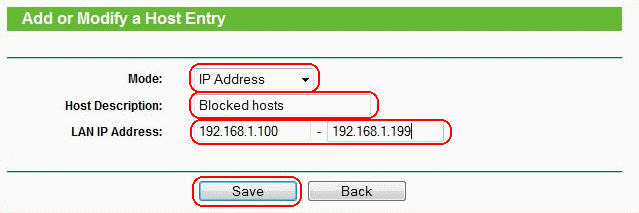
按一下 [Save] ,現在新的主機規則會顯示在 [Host Settings] 頁面。

步驟 3 : 前往 [Access Control]->[Target] ,然後按一下 [Add New...]
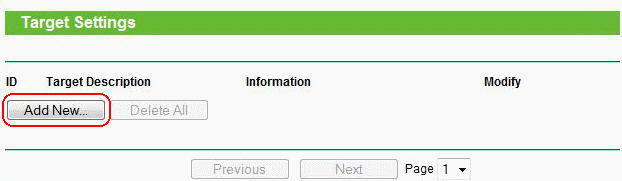
在 [Mode:] 方塊中選取 [Domain Name] ,然後為您正在設定的規則輸入簡單說明。在 [Domain Name:] 方塊中,輸入您要路由器封鎖的關鍵字 ( 那些沒有完整網址的,例如 www.google.com ,只要輸入 "google" 就可以設定規則封鎖任何包含 "google" 這個字的網域名稱 ) 。
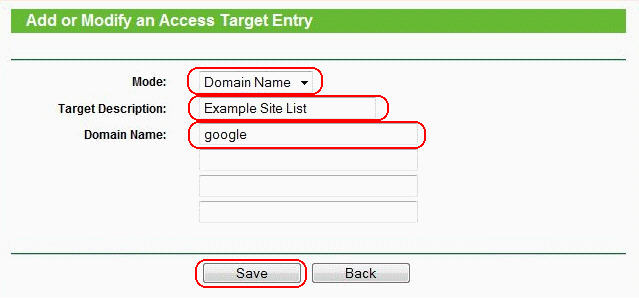
按一下 [Save] ,現在新的目標規則會顯示在 [Target Settings] 頁面。

步驟 4 : 前往 [Access Control]->[Rule] ,勾選 [Enable Internet Access Control] ,然後選取 [Allow the packets not specified by any access control policy to pass through the Router] 選項 ( 如果這裡設成 [Deny] 選項,除了您設定的主機 / 目標規則以外的網站都會被封鎖 ) ,然後按一下 [Save] 。
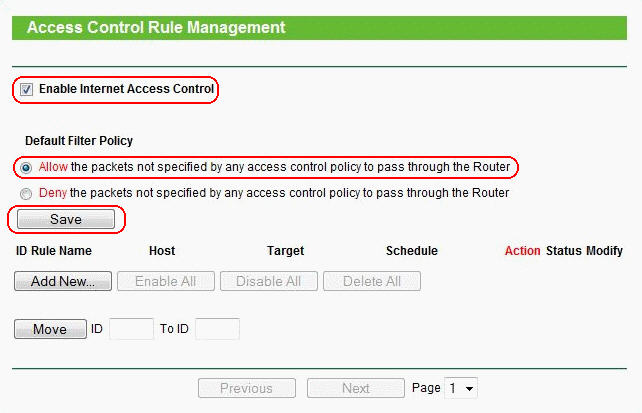
在 [Access Control]->[Rule] 中,按一下 [Add New...] ,然後在 [Rule Name:] 方塊中輸入規則的簡單說明。
在 [Host:] 方塊中,選取您在步驟 2 中定義的主機規則。
在 [Target:] 方塊中,選取您在步驟 3 中定義的目標規則。
在 [Schedule:] 方塊中,選取您在 [Anytime] ( 如此會讓規則永遠作用 ) 。
在 [Action:] 方塊中,選取 [Deny] 。
在 [Status:] 方塊中,選取 [Enabled] 。
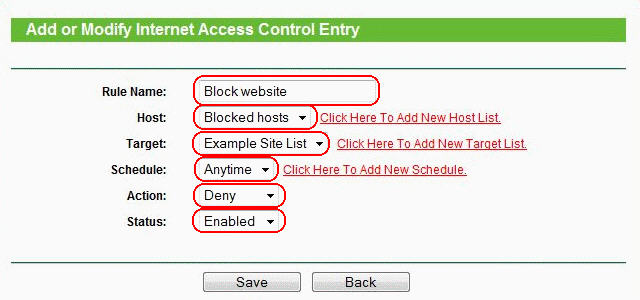
按一下 [Save] ,現在新的存取控制規則會顯示在 [Access Control Rule Management] 頁面。

步驟 5 : 若要測試規則,嘗試從您在步驟 2 中定義之主機規則 IP 位址範圍內的主機電腦瀏覽您已封鎖的網站 ( 例如 http://www.google.com ) 。此網站會被封鎖,同時您的網頁瀏覽器會回報找不到此網站 / 伺服器。
這篇faq是否有用?
您的反饋將幫助我們改善網站
4.0-A_normal_1584497134650q.png)
3.0-A_normal_1584497102381x.png)